\大切な人への贈り物は BECOS(べコス) で/

出典元:BECOS
\大切な人への贈り物は BECOS(べコス) で/


こんにちは Jin(@Jin_talk38)です。
2台目に購入した3Dプリンター「Voxelab Aquila」にどハマリ中です。
※品切れの場合、次におすすめなのは「X2」です。
流石に今ではこの機種は古いので、現時点でのおすすめの機種はこちらの記事を参考にしてください。
この3Dプリンター、Ender3 系よりもコスパが高く、仕上がりの精度、機能がピカイチです。
初心者、2台目の購入を考えている方におすすめです。
今回は、「Voxelab Aquila」の画面(スクリーン)の説明をします。
(わからない部分もたくさんあるので長い目で見てほしい。)
ブログ主が3Dプリンターで究極のコンパクト財布を作っちゃいました。
収納力と使い勝手を両立した最高の一品となっております。

販売しておりますので興味のある方はこちらのボタンからどうぞ!
電源を入れて最初に表示されるのはこの画面です。
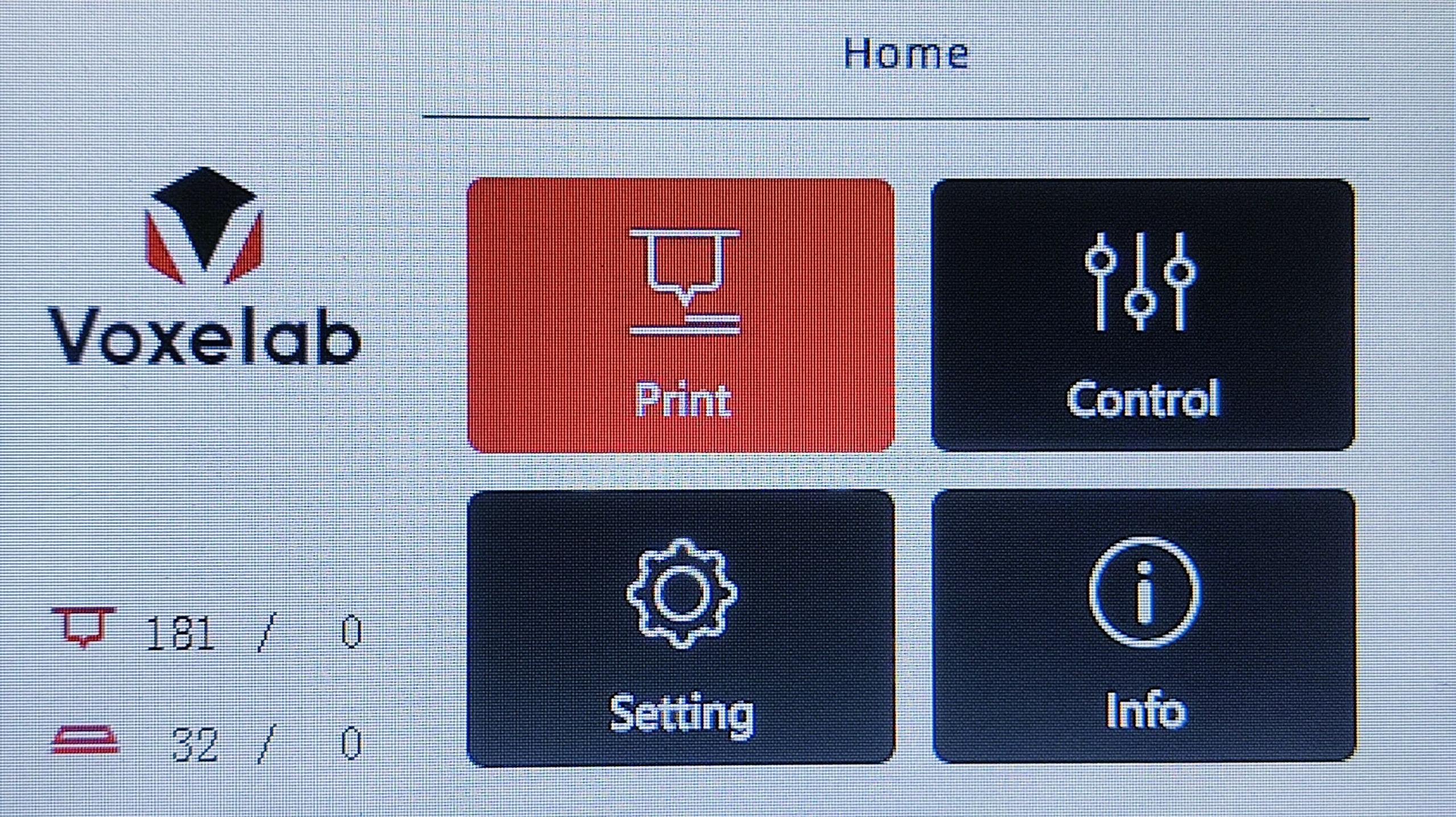
この画面では、microSD 内にある 3Dデータを選択して印刷することができます。
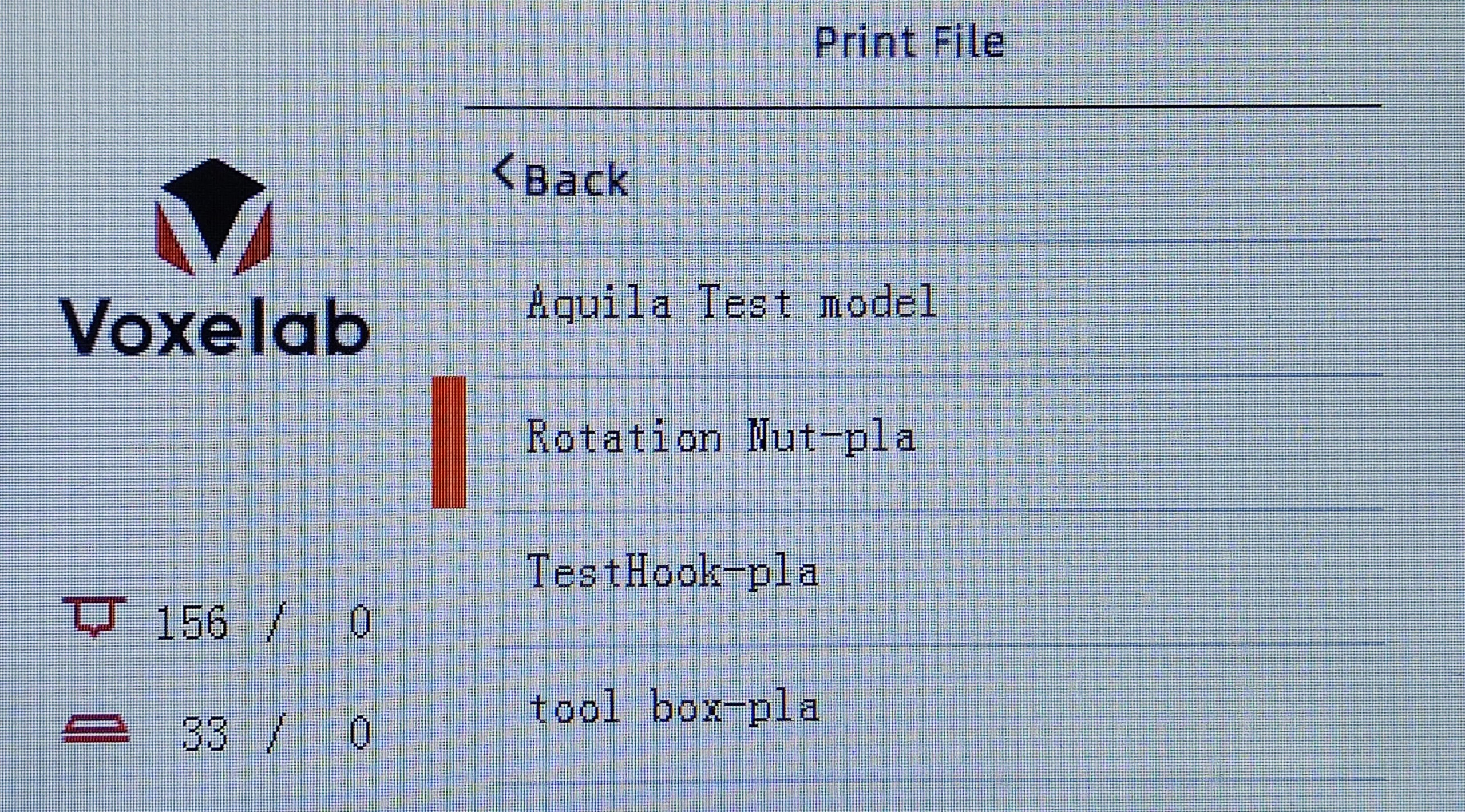
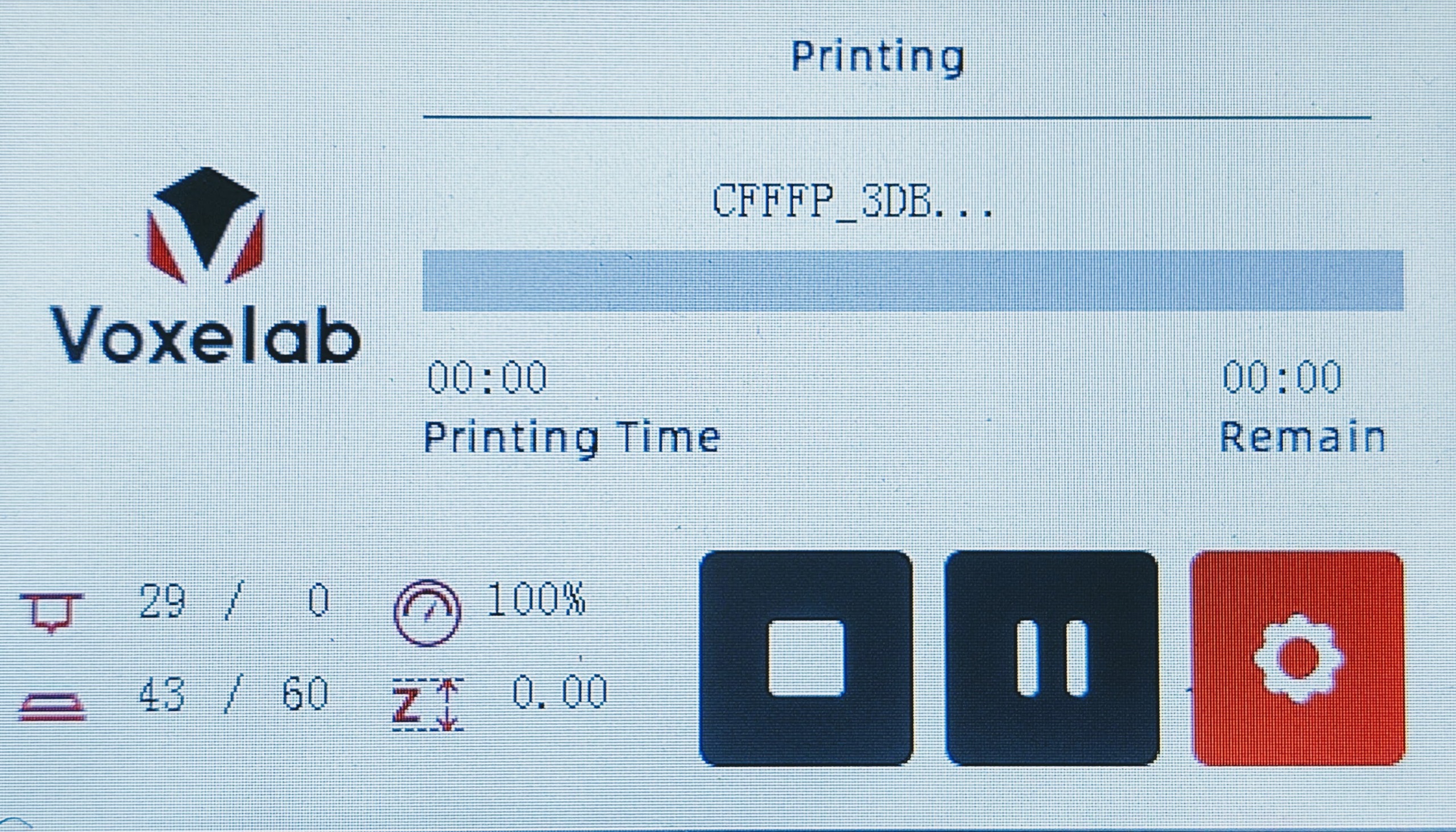
印刷中にできる操作は以下の3つです。
さらに「印刷動作の調整」には以下の項目があります。
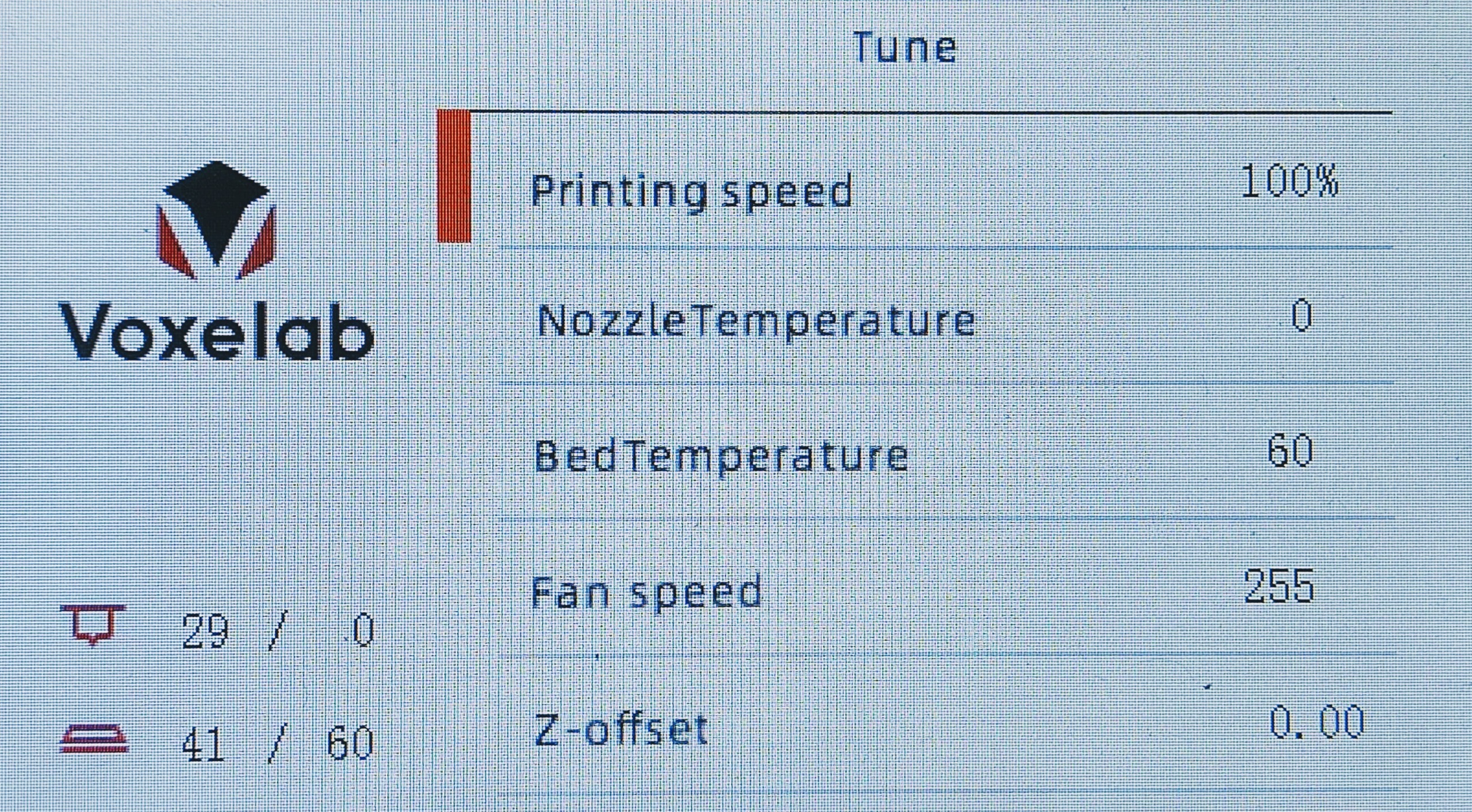
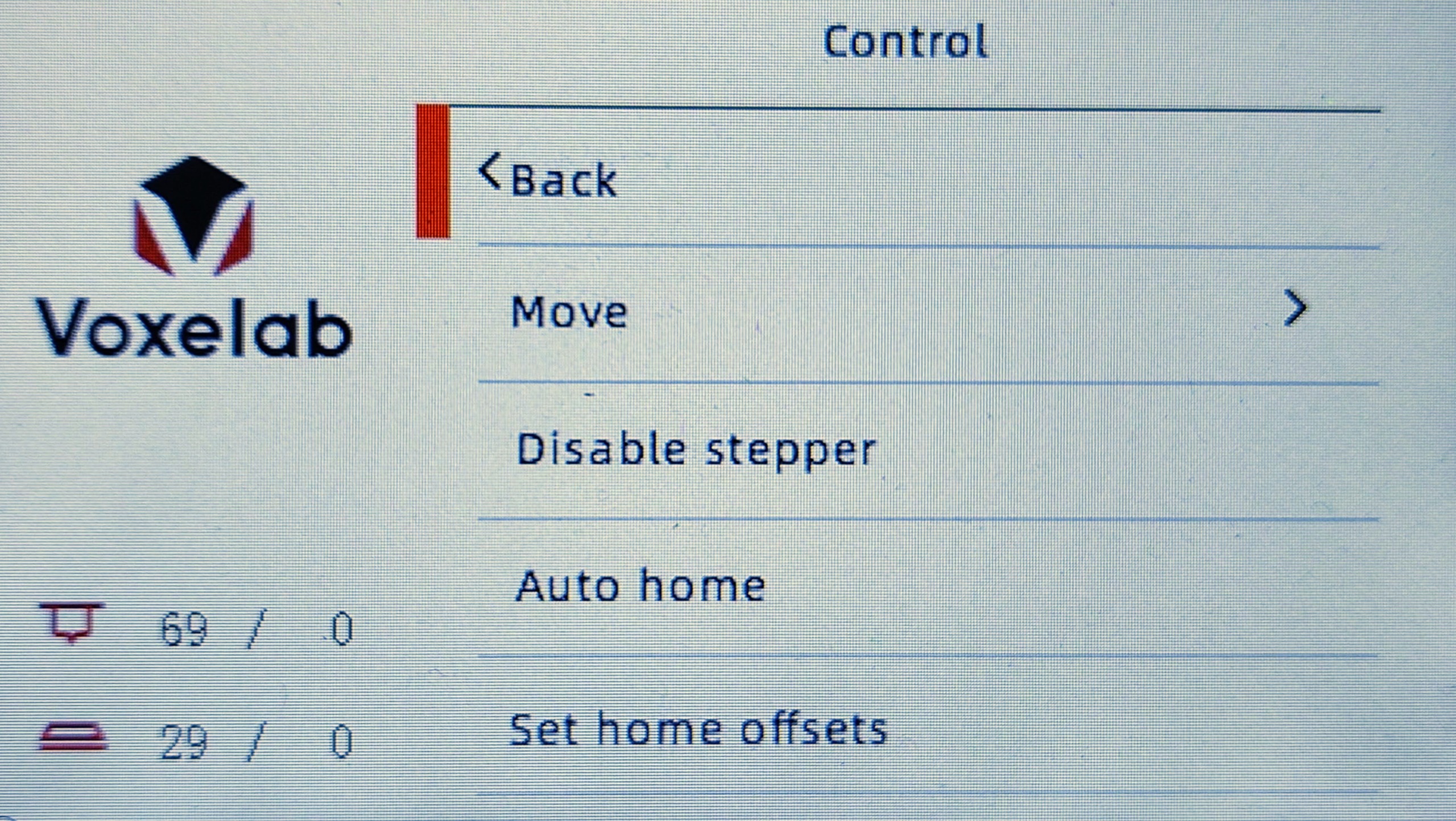
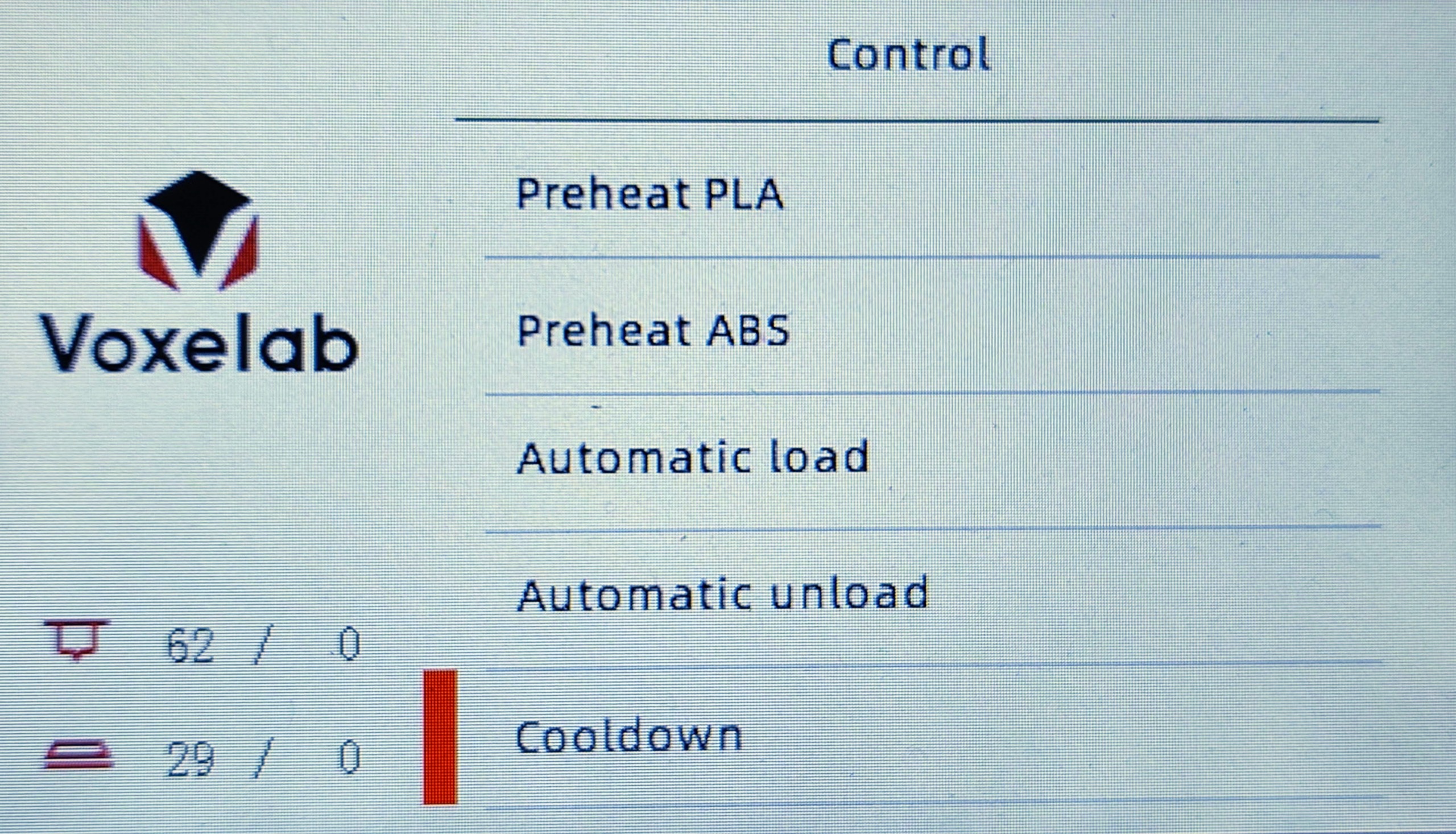
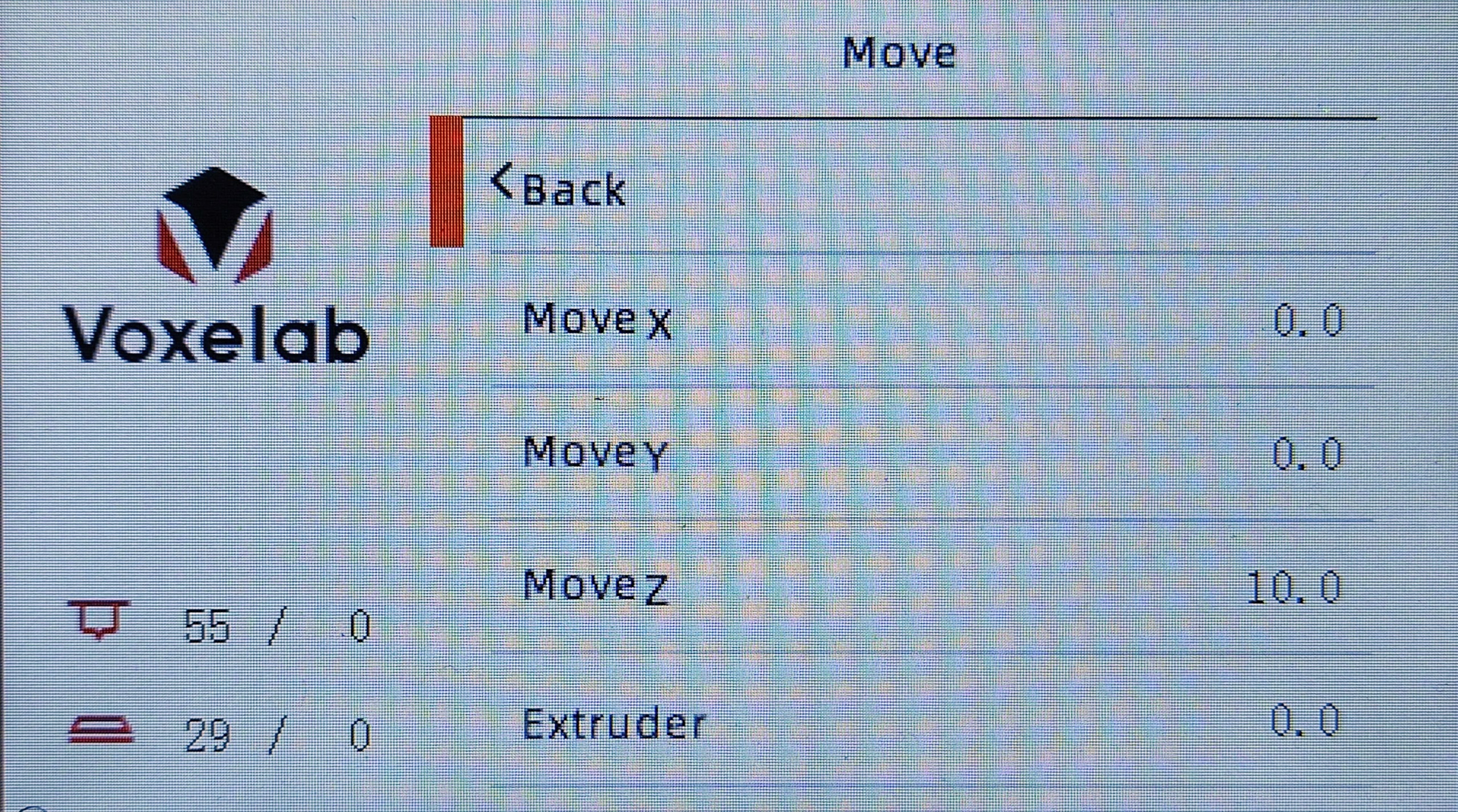

X、Y、Z軸のモーターの動きがフリーになり自由に動かすことができます。レベリングなどのときに使います。
ノズルをホームポジション(X:0 Y:0 Z:0)に移動させます。
ノズルのホームポジションを任意の位置に変更します。
(と思っているのですが何をやっても変更できません。バグなのか機能していないようです。)
PLA を使用するときに適した温度に上げます。ノズル(初期値 200℃) ベッド(初期値 60℃)
この値は、「Setting」-「Temperature」-「Preheat PLA Setting」で変更できます。
ABS を使用するときに適した温度に上げます。ノズル(初期値 240℃) ベッド(初期値 70℃)
この値は、「Setting」-「Temperature」-「Preheat ABS Setting」で変更できます。
フィラメントをエクストルーダー(押出機)からノズルまで取り込みます。
フィラメントをノズルからエクストルーダー(押出機)まで排出します。
「Preheat PLA」、「Preheat ABS」の実行を解除します。
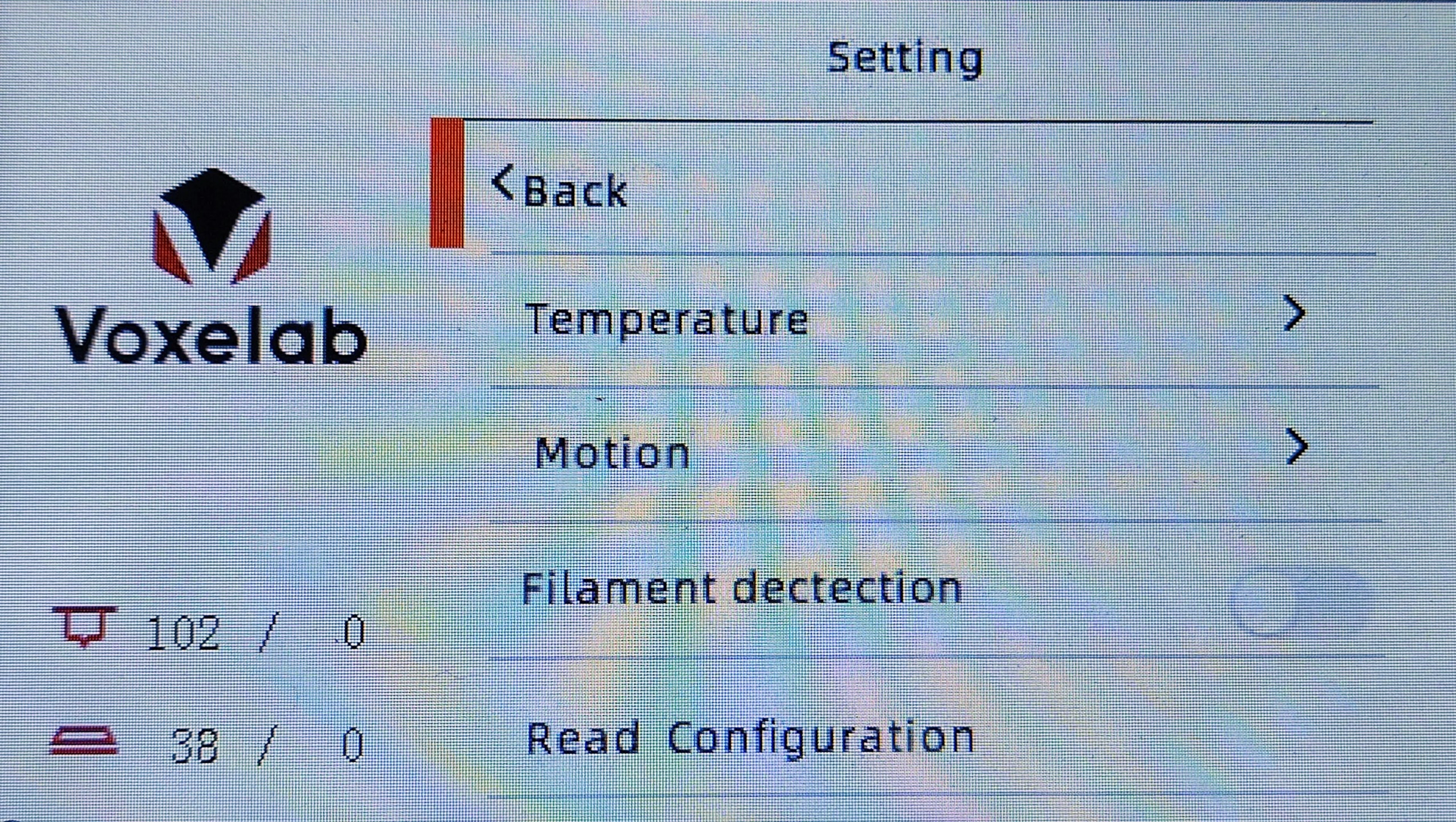

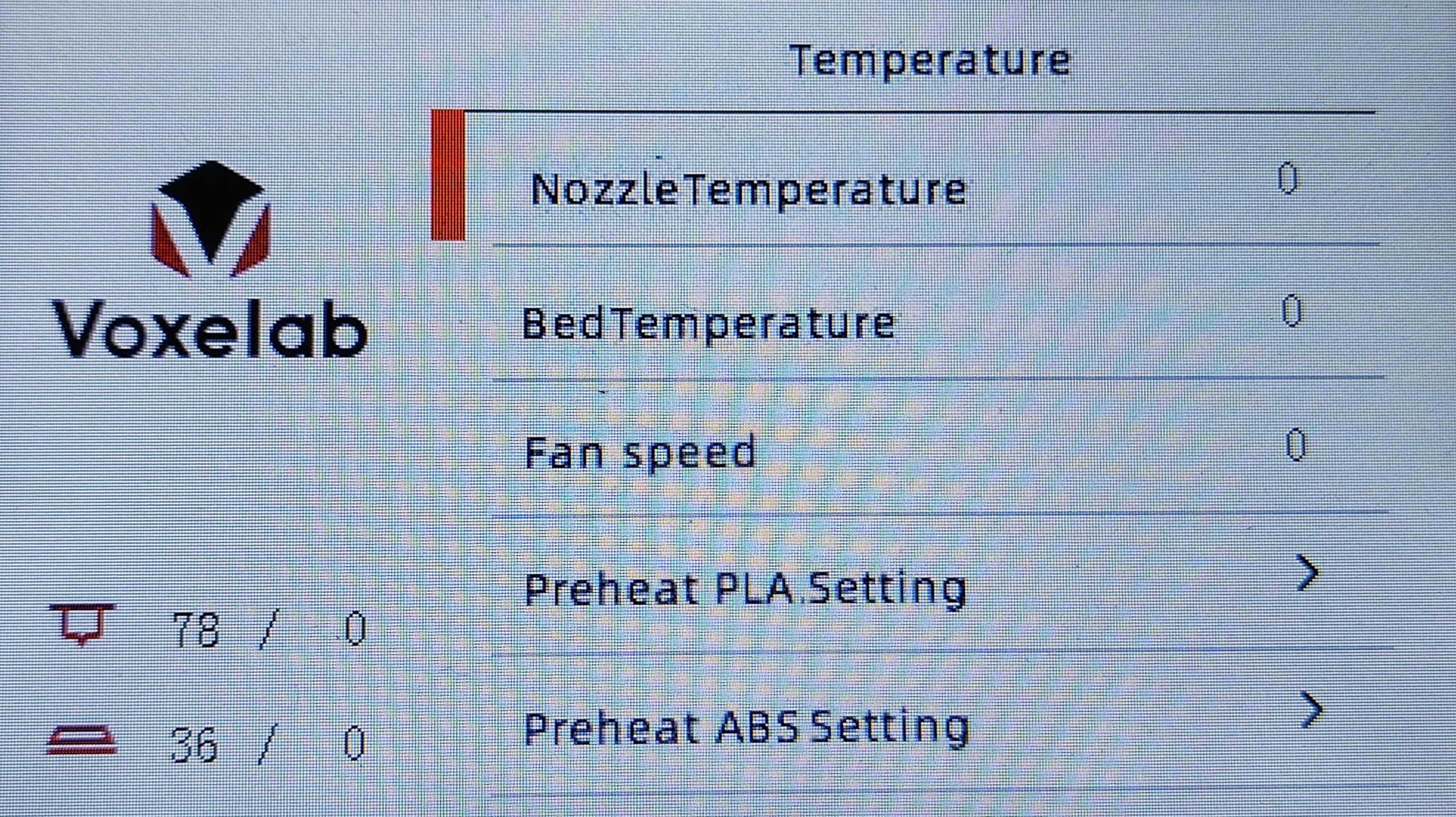
各項目を個別で調整したいときに設定します。

「Control」の「Preheat PLA」で設定されている内容をここで変更することができます。
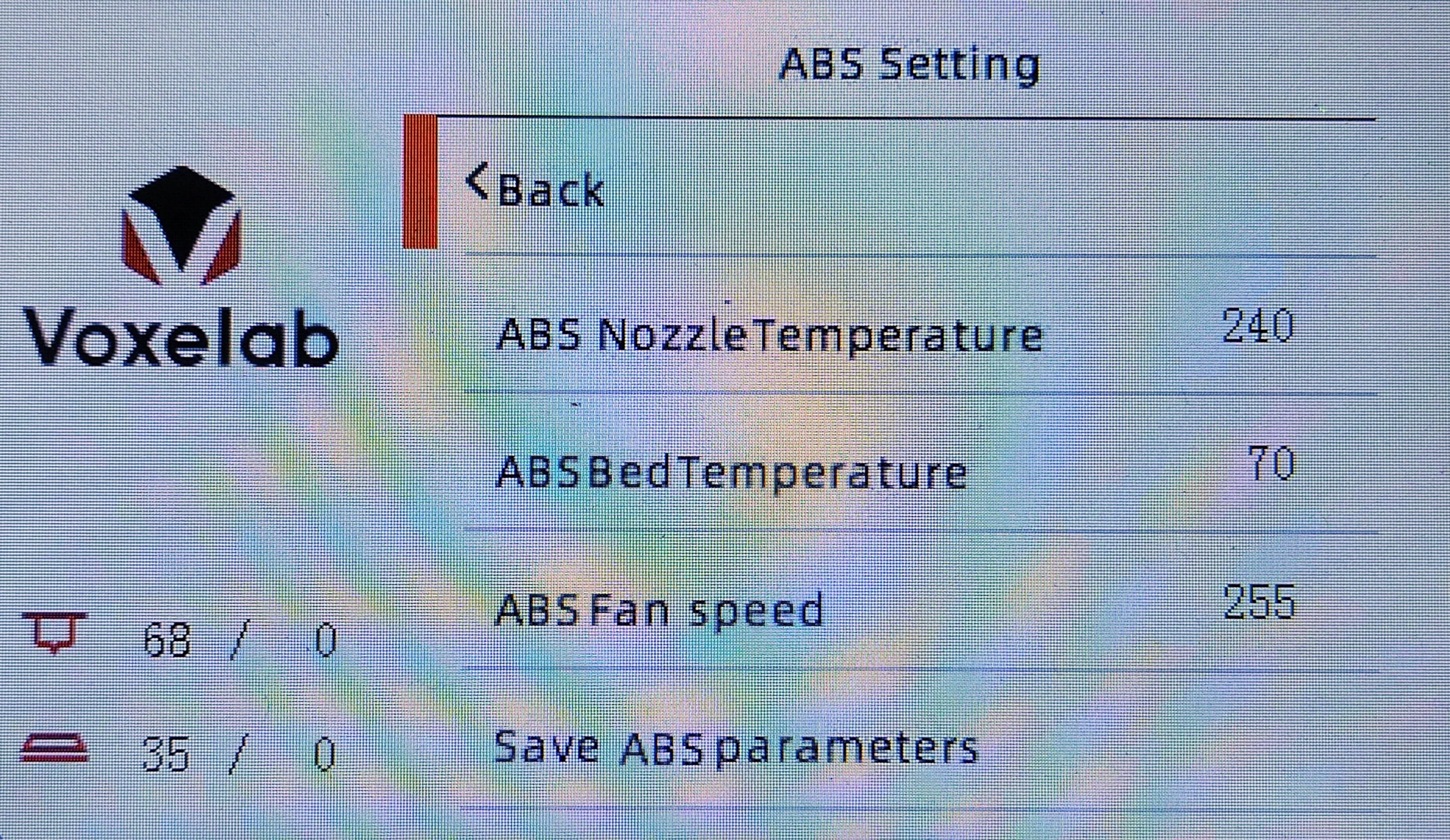
「Control」の「Preheat ABS」で設定されている内容をここで変更することができます。
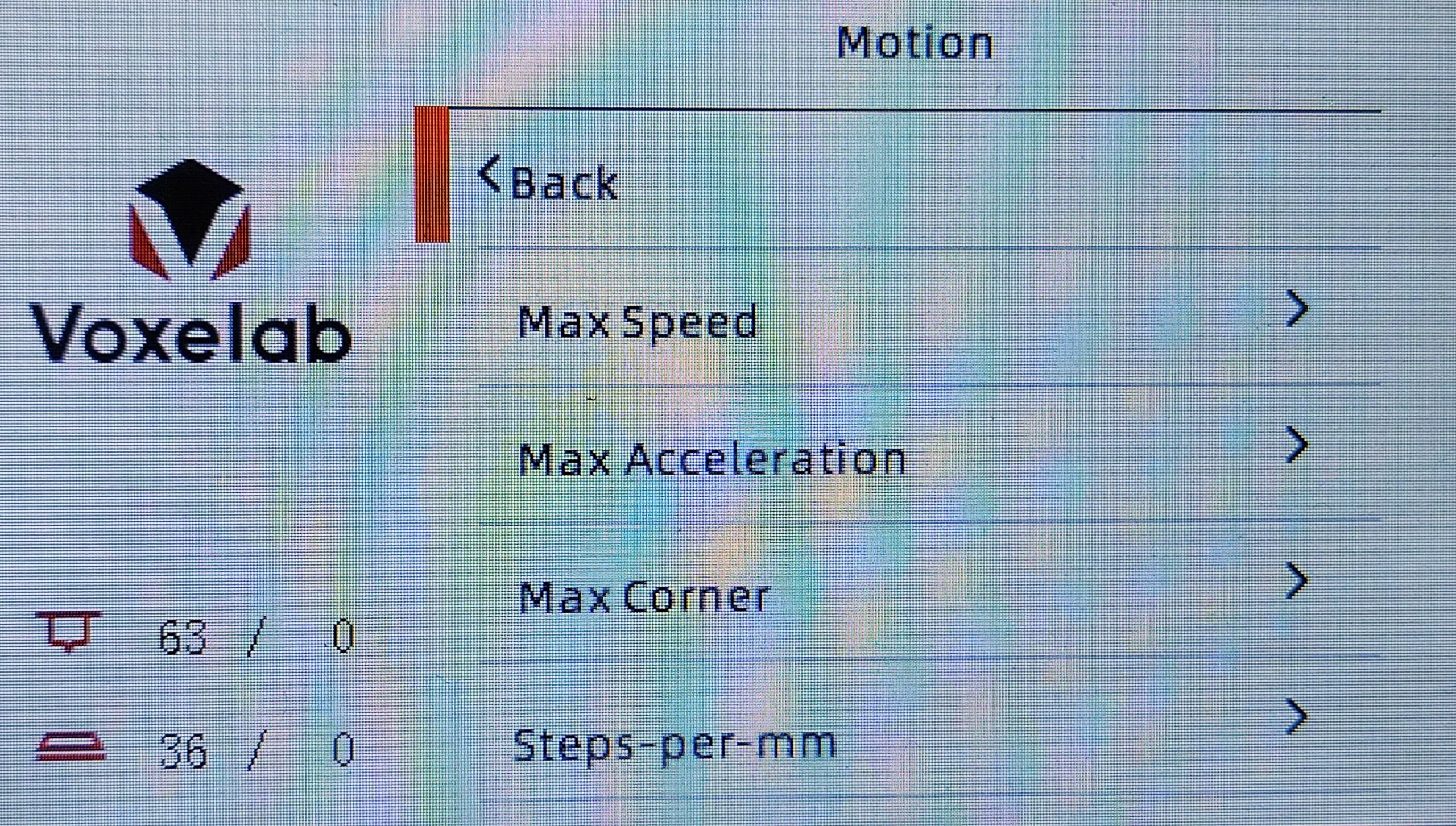
ここでの設定は印刷する上で私は変更したことがありません。
初期値のままで精度が良いのであえて変更する必要は無いでしょう。(なので省略!)
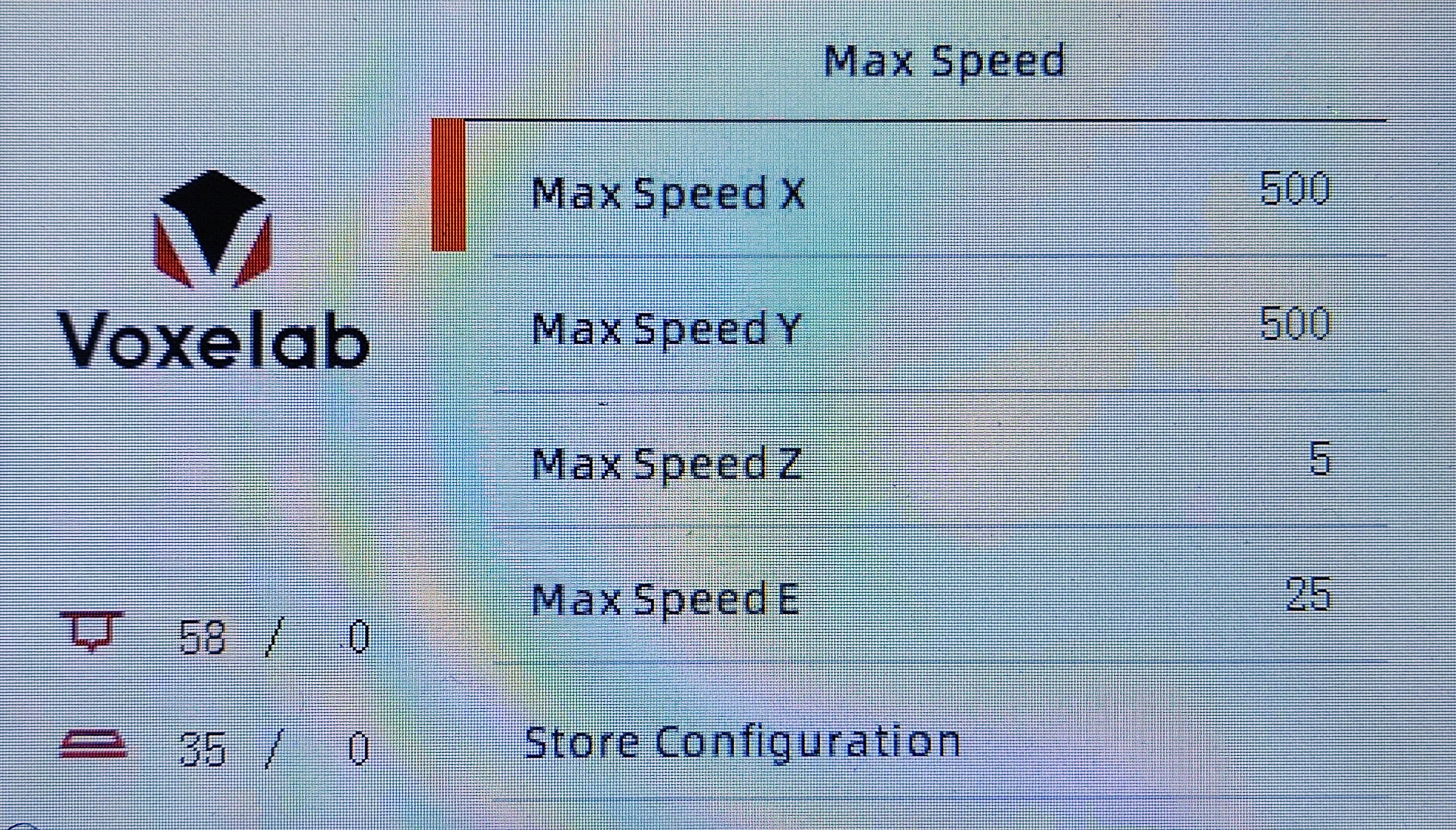
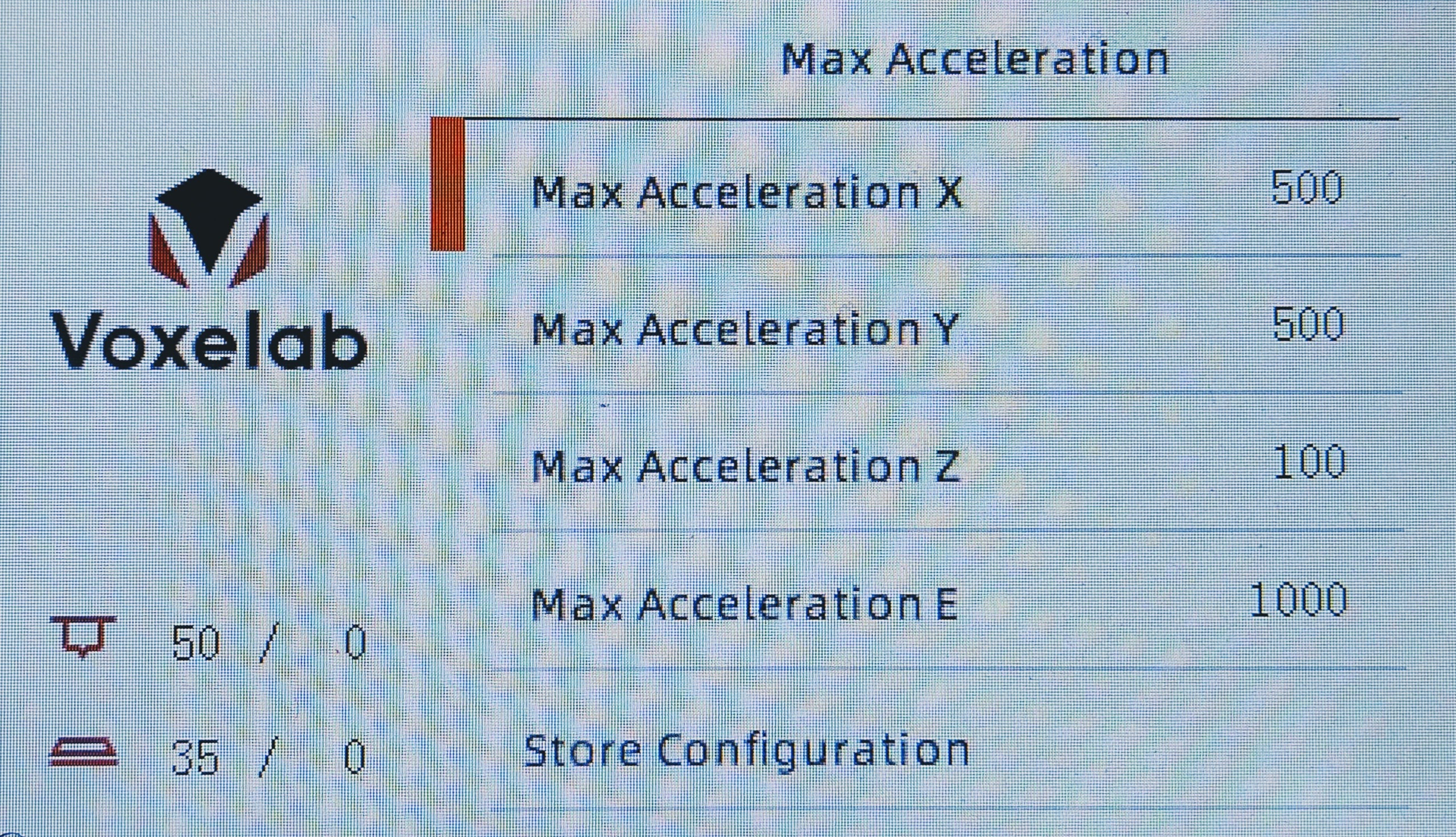
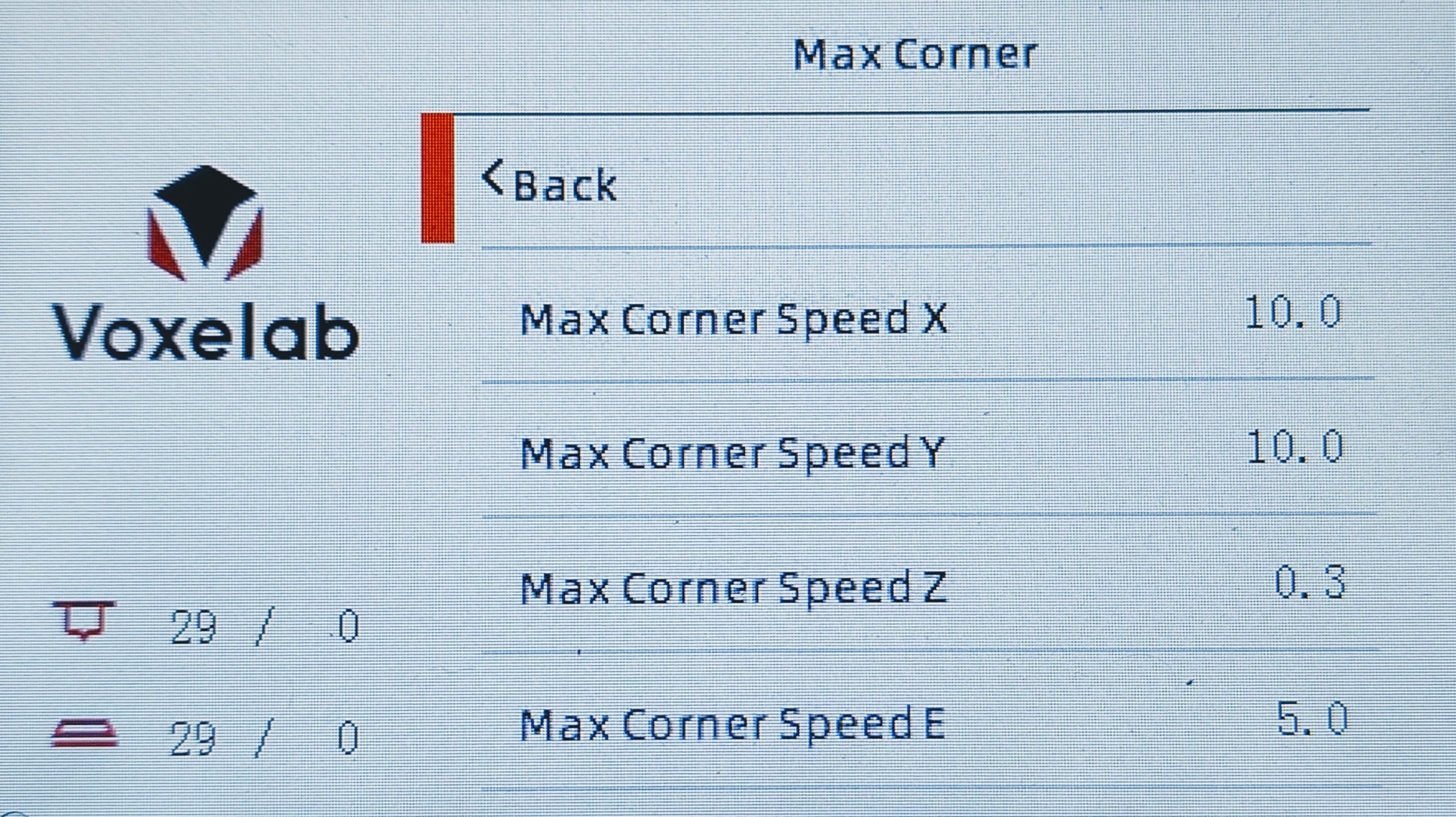

フィラメント検出モジュールを実装していないと有効にしても意味をなさない項目です。
設定を読み込むのだと思いますが、やり方がわかりません!
中国語「CN」と英語「EN」が選択できます。
すべての設定を初期値に戻します。
ここでは、「Voxelab Aquila」の以下の情報を確認することができます。
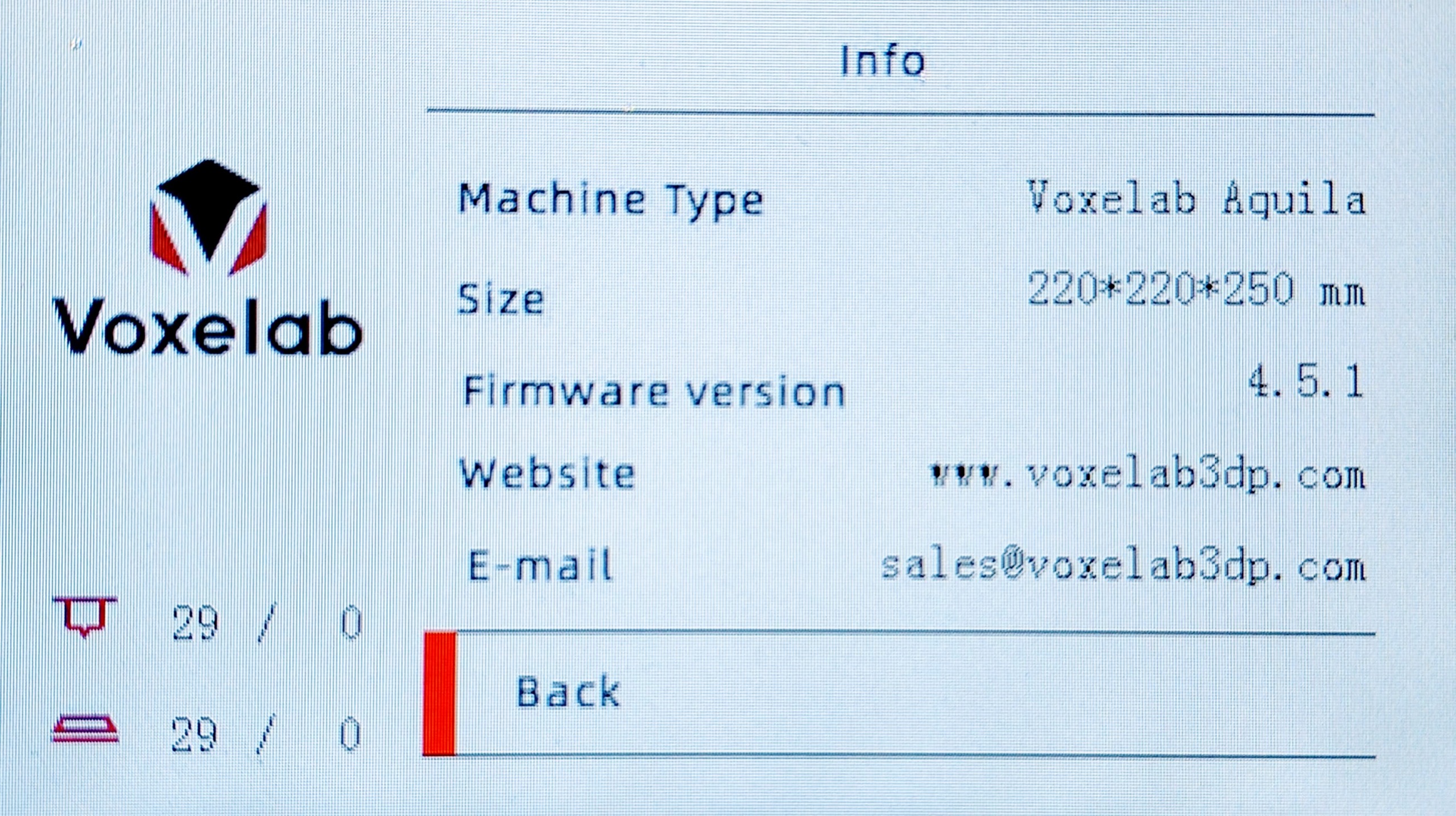
この中で重要な情報は以下の2つです。
ファームウェアのアップデートの方法については、以下の記事をご覧ください。
私は初期値でキレイに印刷することができているので、ほとんど「Print」と「Control」しか使っていません。
印刷で一番大事なのは「レベリング」です。では!

レベリングを制するものが3Dプリンターを制す!
レベリングをマスターしたい方はこちらの記事もご覧ください。















